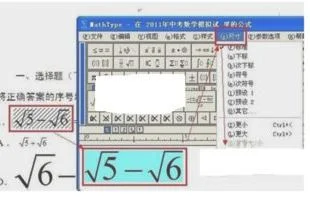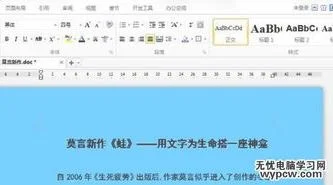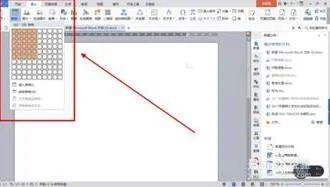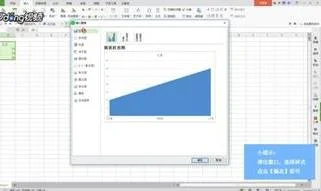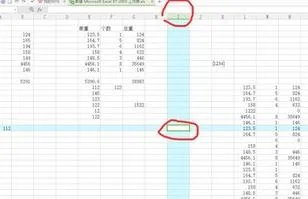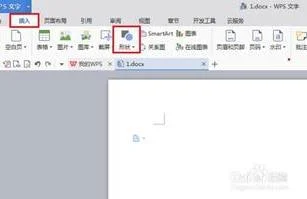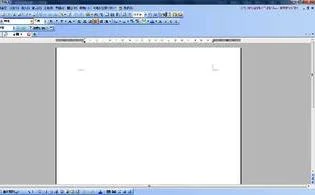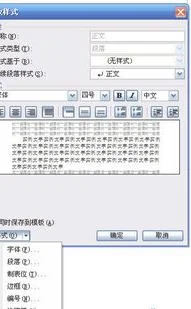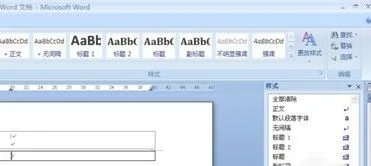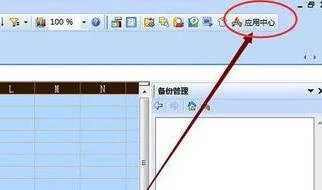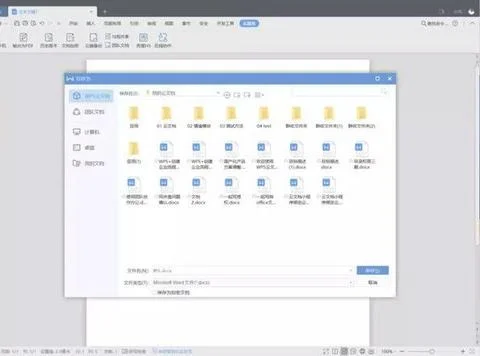1.如何批量调整word中的公式大小
通常情况下,Word文档中的这些公式都是用MathType编辑完成的,在Word中将它们当成图形对象来对待的。我们不可能一个一个地选中图形然后拖动鼠标手工完成公式大小的调整。下面的办法可以让我们批量完成公式中字号大小的调整,从而达到调整公式大小的目的。
1 先运行MathType,点击“Size”菜单中的“Define”命令;
2 打开“Define Sizes”对话框,我们可以在“Full”后的输入框中要调整的字号大小,如图2所示。公式中其它的元素会自动进行相应的调整的,所以一般情况下可以不做其它改动。点击“OK”按钮,关闭对话框;
3 再点击“Preferences”菜单中的“Equation Preferences→Save to File”命令,如图3所示,将我们设置好的选项保存成一个后缀名为“eqp”的文件;
4 现在回到Word环境中,点击“MathType”菜单中的“Format Equations”命令;
5 然后在打开的“Format Equations”对话框中选中中间的“MathType preference file”单选项,并点击“Browse”按钮,找到我们保存好的那个eqp文件并双击。然后再选中下方“Range”项目中“Whole document”单选项,如图5所示。点击“OK”按钮后稍候片刻,就可以看到所有的公式都按指定的字号调整完成了。
Q7 推荐使用word2007自带的2003版本的公式编辑器,操作如下:插入--对象--Microsoft Equation 3.0。
如果觉得在操作不方便,也可以下载MathType 6。加载方法如下:
1、在MathType的安装目录下找到这两个文档:MathPage.wll
和 MathType Commands 6 For Word.dot。
2、将两个文件拷贝到C:\Documents and Settings\用户名\Application Data\Microsoft\Word\
STARTUP
3、在word2007自动加载,在加载项里面可以看见。如果没有自动加载,就选择左上角图表——
Word选项——加载项——管理:Word加载项——转到,这里面就可以找到
2.wps中如何把公式改成和正文一样大的字体
1、打开WPS,然后点击插入。
2、在插入页面,点击选择插入公式。
3、点击选择插入公式后,点击尺寸-定义。
4、进入定义尺寸页面,就可以自定义公式符号大小。
5、或者插入公式后,选中公式,然后点击其中一个点拖动就可以放大缩小。
6、拖动到合适大小后,放开鼠标就可以了。